Workgroup Manager Benachrichtigungen für Objekte mit veralteten Informationen in Bezug auf den Server (Commonspace)
In einer Creo Elements/Direct Modeling Sitzung erhalten Sie eine Benachrichtigung zu einer Statusänderung, wenn ein anderer Benutzer Modelle in Ihrer Sitzung ändert und eincheckt. Wenn Sie beispielsweise ein Modell nicht ausgecheckt haben, dieses Modell jedoch nur als Referenz für die Konstruktion verwenden, kann ein anderer Benutzer dieses Modell auschecken. Wenn der Benutzer in solch einem Fall das Modell in seinem Workspace ändert und das Modell wieder eincheckt, ist das Modell im Workspace veraltet.
Bei einer regelmäßigen Aktualisierung oder einer Aktualisierung des Workspace in Bezug auf die Serverinformationen (Commonspace) wird eine Meldung als Pop-up-Benachrichtigung auf dem Bildschirm und im Meldungsbereich des Windchill Workgroup Manager Client angezeigt.
Führen Sie für eine sofortige Statusprüfung in der Modeling Sitzung die folgenden Aktionen durch:
• So aktualisieren Sie ein einzelnes Objekt oder Modell:
a. Wählen Sie das Objekt im Modeling Struktur-Browser aus.
b. Klicken Sie mit der rechten Maustaste auf das ausgewählte Objekt, und klicken Sie auf > .
• Klicken Sie auf > > , um alle Modelle in der Sitzung zu aktualisieren.
Im Modeling Struktur-Browser werden die veralteten Informationen in der Spalte Status der Windchill Ansicht angezeigt. Klicken Sie im Struktur-Browser auf  , und wählen Sie dann Windchill aus, um die Windchill Ansicht zu öffnen.
, und wählen Sie dann Windchill aus, um die Windchill Ansicht zu öffnen.
 , und wählen Sie dann Windchill aus, um die Windchill Ansicht zu öffnen.
, und wählen Sie dann Windchill aus, um die Windchill Ansicht zu öffnen.Wenn Sie eine Baugruppe mit zwei oder mehr veralteten Objekten aus dem Commonspace öffnen, wird nur eine Benachrichtigung für ein einzelnes Objekt auf dem Creo Elements/Direct Modeling Bildschirm und im Windchill Workgroup Manager Mitteilungsbereich wie folgt angezeigt:

Klicken Sie auf Details finden Sie in der Ereignis-Management-Konsole, um die Informationen für die verbleibenden veralteten Objekte anzuzeigen.
Die Seite Konfliktverwaltung in der Konsole Ereignisverwaltung zeigt die erforderlichen Informationen an:
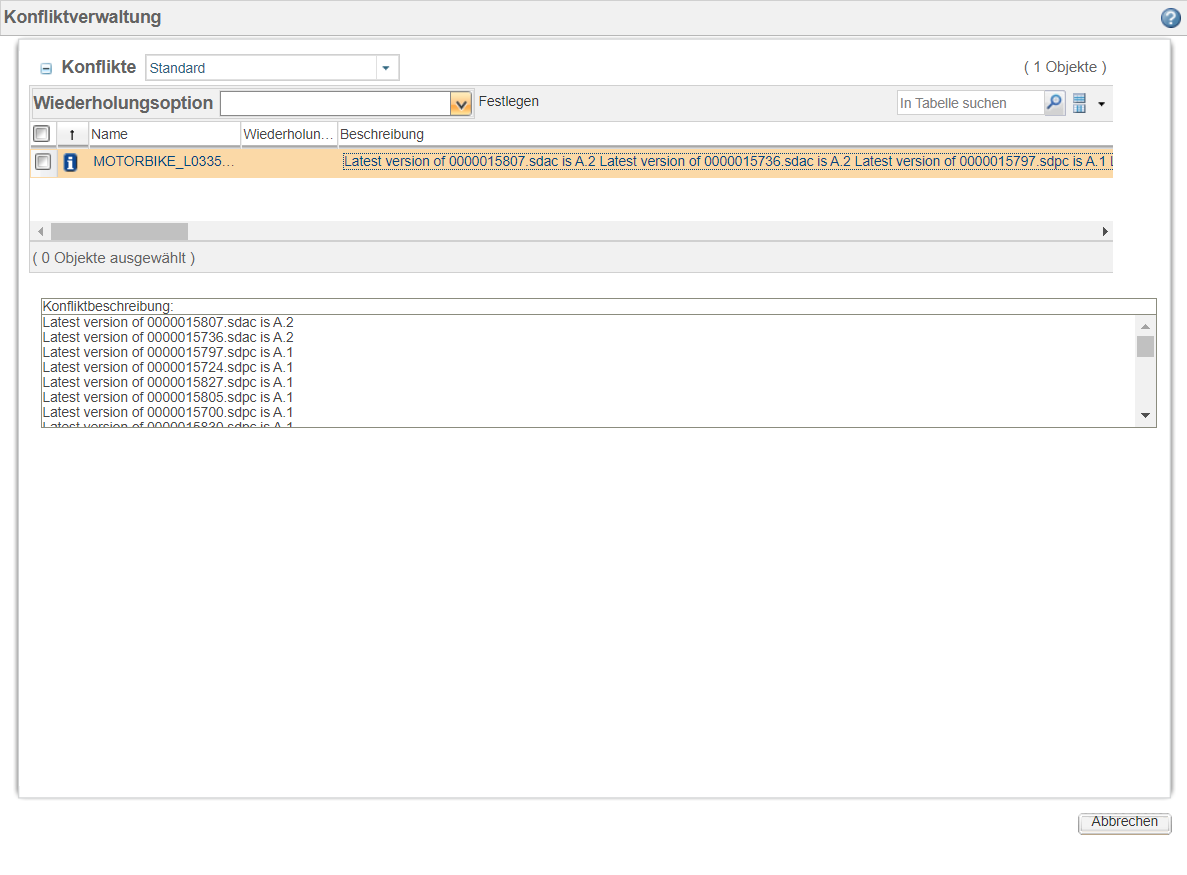
Nachdem Sie die Statusänderungsbenachrichtigung erhalten haben, können Sie das Modell aktualisieren. So aktualisieren Sie ein Modell:
1. Wählen Sie im Struktur-Browser das Modell aus.
2. Klicken Sie mit der rechten Maustaste auf das ausgewählte Modell, und klicken Sie im Aktionsmenü auf > . Das Fenster Konflikte wird geöffnet, und die Standardaktion ist Schließen und aktualisieren.
3. Klicken Sie auf OK. Die aktualisierte Version des Modells wird in der Windchill Ansicht des Modeling Struktur-Browsers angezeigt. Die Spalte Version zeigt die neue Versionsnummer an.
Der Filter "Veraltet" hilft Ihnen, veraltete Modelle schnell zu finden. So finden Sie schnell die Modelle, die aktualisiert werden müssen: 1. Klicken Sie im Creo Elements/Direct Modeling Struktur-Browser auf den Pfeil neben  . .2. Klicken Sie auf Veraltet. |